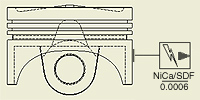|
|
|
使用默认设置添加略图符号
- 在浏览器中,在“工程图资源”的“略图符号”文件夹中的符号上单击鼠标右键,然后单击“插入”。
或者,双击该符号。
- 在图形窗口中单击以放置符号。
- 继续放置符号。完成后,请单击鼠标右键,然后选择“结束”。
使用默认比例、旋转角度和指引线设置来放置符号。单击鼠标右键,选择“编辑符号”以修改设置。
将符号堆叠到其他符号
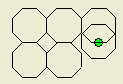 |
当放置不带指引线的新符号时,请按键盘上的 Shift 键。然后,将光标移动到现有略图符号的方形边界框上方,直到出现绿点,然后单击以放置符号。新符号堆叠在选定符号的相应侧。 |